Tambahkan karakter tertentu sebelum setiap kata dalam sel
Misalkan Anda ingin menambahkan karakter tertentu sebelum setiap kata dalam sel, bagaimana Anda mencapainya dengan rumus di Excel? Sebenarnya, Anda bisa menggunakan kombinasi operator & dan fungsi SUBSTITUTE untuk menambahkan karakter sebelum setiap kata dalam sel.

Bagaimana cara menambahkan karakter tertentu sebelum setiap kata dalam sel di Excel?
Dengan asumsi bahwa Anda ingin menambahkan tanda plus "+" sebelum setiap kata dalam sekelompok sel di kolom B seperti gambar di bawah ini, Anda dapat melakukan langkah demi langkah untuk mencapainya.

Formula umum
="Character"&SUBSTITUTE(text, " "," Character")
kasus
Karakter: Karakter yang akan Anda tambahkan sebelum setiap kata;
Teks: Teks yang akan Anda tambahkan karakter. Bisa jadi:
- Kata yang diberi tanda petik;
- Atau referensi ke sel yang berisi teks.
Bagaimana cara menggunakan rumusnya?
1. Pilih sel kosong untuk menampilkan hasilnya. Dalam hal ini, saya memilih D3.
2. Masukkan rumus di bawah ini ke dalamnya dan tekan Enter kunci untuk mendapatkan hasil. Dan kemudian seret sel dengan rumus ini ke bawah untuk menerapkannya ke sel lain. Lihat tangkapan layar:
="+"&SUBSTITUTE(B3, " "," +")
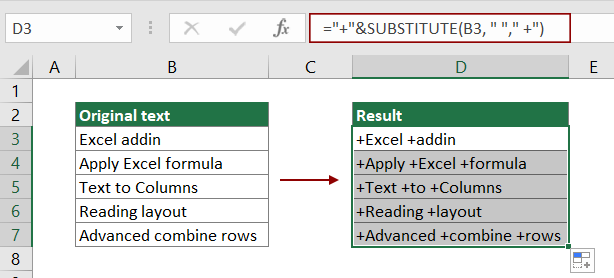
Catatan:
- 1. Dalam rumus ini, "+" adalah karakter yang akan Anda tambahkan sebelum setiap kata di B5. Silakan ubah sesuai kebutuhan Anda.
- 2. Jika string teks dalam B5 dipisahkan oleh karakter spesifik lainnya, seperti koma, tanda hubung, dll., Anda perlu mengubah argumen kedua dalam fungsi SUBSTITUTE ke karakter yang sesuai.
Bagaimana rumus ini bekerja?
="+"&SUBSTITUTE(B3, " "," +")
- 1. SUBSTITUTE(B3, " "," +"): Fungsi SUBSTITUTE menggantikan spasi dalam string teks "Excel addin" dengan "+". Berikut hasilnya adalah "Excel + addin".
- 2. "+"&"Excel +addin": Dan kemudian gunakan & operator untuk menggabungkan tanda plus sebelum kata pertama dan mengembalikan hasilnya sebagai + Excel + addin.
Fungsi Terkait
Fungsi pengganti Excel
Fungsi Excel SUBSTITUTE menggantikan teks atau karakter dalam string teks dengan teks atau karakter lain.
Rumus Terkait
Tambahkan koma setelah kata pertama dalam sel di Excel
Untuk menambahkan koma setelah kata pertama hanya dalam sel, rumus dalam tutorial ini dapat membantu Anda.
Pisahkan angka dari unit pengukuran
Artikel ini menjelaskan cara menggunakan rumus untuk memisahkan angka dari kesatuan pengukuran.
Pisahkan teks dan angka dalam sel di Excel
Jika Anda ingin membagi teks dan angka dalam sel menjadi sel kolom yang berbeda dengan rumus, tutorial rumus ini akan membantu Anda.
Pisahkan String Teks Pada Karakter Tertentu Dalam Sel Di Excel
Tutorial ini menjelaskan cara membagi string teks pada karakter tertentu menjadi sel kolom terpisah dengan rumus di Excel.
Alat Produktivitas Kantor Terbaik
Kutools for Excel - Membantu Anda Menonjol Dari Kerumunan
Kutools for Excel Membanggakan Lebih dari 300 Fitur, Memastikan Apa yang Anda Butuhkan Hanya Dengan Sekali Klik...

Tab Office - Aktifkan Pembacaan dan Pengeditan dengan Tab di Microsoft Office (termasuk Excel)
- Satu detik untuk beralih di antara lusinan dokumen terbuka!
- Kurangi ratusan klik mouse untuk Anda setiap hari, ucapkan selamat tinggal pada tangan mouse.
- Meningkatkan produktivitas Anda sebesar 50% saat melihat dan mengedit banyak dokumen.
- Menghadirkan Tab Efisien ke Office (termasuk Excel), Sama Seperti Chrome, Edge, dan Firefox.
